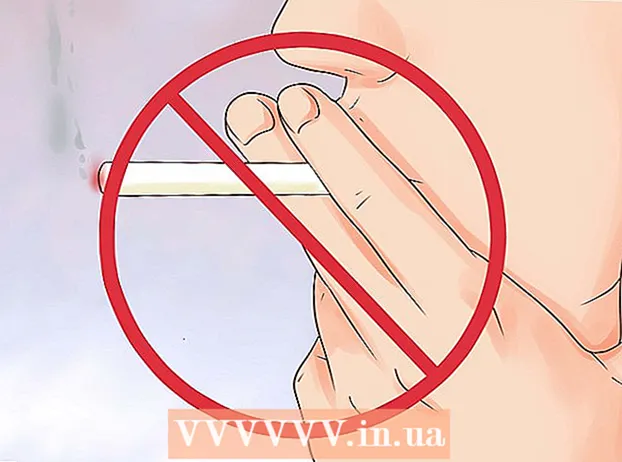நூலாசிரியர்:
Lewis Jackson
உருவாக்கிய தேதி:
6 மே 2021
புதுப்பிப்பு தேதி:
1 ஜூலை 2024

உள்ளடக்கம்
டிஜிட்டல் யுகத்தில் மிகவும் பிரபலமான தகவல் தொடர்பு கருவிகளில் ஒன்று மின்னஞ்சல். மின்னஞ்சலுக்கு நன்றி, மக்களிடையேயான பரிமாற்றம் மிகவும் வசதியாகவும் தொழில் ரீதியாகவும் மாறும்; இருப்பினும், ஒரு மின்னஞ்சலைப் படிக்க, நீங்கள் முதலில் அதைத் திறக்க வேண்டும், அது எந்த வகையான மின்னஞ்சலாக இருந்தாலும் சரி. மிக முக்கியமான விஷயம் என்னவென்றால், உங்களிடம் மின்னஞ்சல் வழங்குநர் கணக்கு இருக்க வேண்டும். உங்களிடம் மின்னஞ்சல் கணக்கு இல்லையென்றால், தொடர்புடைய கட்டுரைகளில் மின்னஞ்சலை எவ்வாறு உருவாக்குவது என்பது பற்றிய கூடுதல் தகவலைப் பார்க்கலாம்.
படிகள்
முறை 1 இன் 4: கணினியில் திறந்த மின்னஞ்சல்
மின்னஞ்சல் வழங்குநரின் முகப்புப் பக்கத்தைப் பார்வையிடவும்.

உங்கள் மின்னஞ்சல் கணக்கில் உள்நுழைக.
"இன்பாக்ஸ்" என்பதைக் கிளிக் செய்க. கிடைக்கக்கூடிய மின்னஞ்சல்களின் பட்டியல் திரையில் காண்பிக்கப்படும். வழக்கமாக, அனுப்புநரின் பெயர் மற்றும் மின்னஞ்சலின் பொருள் காண்பிப்பவர் அனுப்பியவர் மற்றும் மின்னஞ்சல் எதைப் பற்றி அறிந்து கொள்ள முடியும்.

மின்னஞ்சல்களில் ஒன்றைக் கிளிக் செய்க. மின்னஞ்சல் ஒரு மூலையில் அல்லது முழு திரையில் திறக்கப்படலாம். மின்னஞ்சல் முழுத் திரையிலும் காட்டப்பட்டால், மின்னஞ்சல் பட்டியல் காட்சி (மேலும் அழைக்கப்படுகிறது) முந்தைய திரைக்குச் செல்ல "பின்" பொத்தானை அல்லது இடதுபுறத்தில் உள்ள அம்புக்குறியைக் கிளிக் செய்யலாம். "இன்பாக்ஸ்"), எனவே நீங்கள் பிற மின்னஞ்சல்களைத் திறக்கலாம்.- "இன்பாக்ஸ்" பொத்தானின் கீழே பெரும்பாலும் மற்ற கோப்புறைகளைக் காண்பிக்கும். அனுப்பிய மின்னஞ்சல் செய்திகளைத் திறக்க, "அனுப்பிய அஞ்சல்" கோப்புறையில் கிளிக் செய்யலாம். "வரைவு" கோப்புறையில் வரைவு செய்யப்பட்ட மின்னஞ்சல்கள் இருக்கும், ஆனால் இன்னும் அனுப்பப்படவில்லை. வழங்குநரைப் பொறுத்து, மின்னஞ்சலில் வெவ்வேறு கோப்புறைகள் காண்பிக்கப்படலாம்.
4 இன் முறை 2: iOS ஐப் பயன்படுத்துதல்

"அமைத்தல்" பகுதியைத் திறந்து "அஞ்சல், தொடர்புகள், காலெண்டர்கள்" (அஞ்சல், தொடர்புகள், நாட்காட்டி) என்பதைக் கிளிக் செய்க.
"கணக்கைச் சேர்" என்பதைத் தேர்ந்தெடுக்கவும். "ஐக்ளவுட்", "எக்ஸ்சேஞ்ச்", "கூகிள்", "யாகூ", "ஏஓஎல்" மற்றும் "அவுட்லுக்" போன்ற பல அஞ்சல் விருப்பங்கள் காண்பிக்கப்படும். இந்த விருப்பங்களில் ஒன்றில் உங்களுக்கு மின்னஞ்சல் கணக்கு இருந்தால், அந்த மின்னஞ்சல் கணக்கைக் கிளிக் செய்க. இல்லையெனில், "பிற" பொத்தானைக் கிளிக் செய்து, "கணக்கைச் சேர்" என்பதைத் தேர்ந்தெடுக்கவும்.
உங்கள் பெயரை உள்ளிடவும். அனுப்பப்பட்ட ஒவ்வொரு மின்னஞ்சலிலும் உங்கள் பெயர் காண்பிக்கப்படும், எனவே நீங்கள் இந்த கணக்கை வேலை நோக்கங்களுக்காகப் பயன்படுத்துகிறீர்கள் என்றால், அதற்கு ஒரு தொழில்முறை பெயரைக் கொடுத்து, பழக்க நிலைக்கு ஏற்றது நல்லது. பெறுநருக்கு.
உங்கள் மின்னஞ்சல் முகவரியை உள்ளிடவும். உங்கள் தொலைபேசியில் பதிவு செய்ய விரும்பும் முகவரியை உள்ளிட வேண்டும்.
கடவுச்சொல்லை உள்ளிடவும். கடவுச்சொல் நீங்கள் உள்ளிட்ட மின்னஞ்சலுடன் பொருந்த வேண்டும்.
விளக்கத்தை உள்ளிடவும். இந்த விளக்கத்துடன் நீங்கள் எந்த மின்னஞ்சலை அணுகுகிறீர்கள் என்பதைக் காணலாம். எடுத்துக்காட்டாக, இது ஒரு பணி கணக்கு என்றால் "வேலை" அல்லது உங்கள் தனிப்பட்ட ஜிமெயில் கணக்கு என்றால் "ஜிமெயில்" என்று பெயரிடலாம்.
IOS சாதனத்தின் மேல் வலது மூலையில் உள்ள "அடுத்து" என்பதைக் கிளிக் செய்க. சாதனம் பின்னர் கணக்கை சரிபார்க்கும்.
பிரதான பக்கத்திற்குத் திரும்ப முகப்பு பொத்தானை அழுத்தவும். அஞ்சல் பயன்பாட்டில் தட்டவும். நீங்கள் தேர்ந்தெடுத்த விளக்கத்தின் படி புதிய கணக்கு பட்டியலிடப்படும்.
காட்டப்படும் பட்டியலில் ஒரு பெயரைத் தொடவும். எனவே, நீங்கள் இப்போது ஒரு மின்னஞ்சலைத் திறந்துவிட்டீர்கள். மின்னஞ்சல்களின் பட்டியலுக்குத் திரும்ப "என்பதைக் கிளிக் செய்க
4 இன் முறை 3: ஜிமெயில் அல்லாத மின்னஞ்சல் கணக்கைத் திறக்க Android ஐப் பயன்படுத்தவும்
உங்கள் மின்னஞ்சல் பயன்பாட்டைத் திறந்து (அல்லது அஞ்சல்) "புதிய கணக்கை அமை" என்பதைத் தேர்ந்தெடுக்கவும்.
நீங்கள் அணுக விரும்பும் மின்னஞ்சல் முகவரி மற்றும் அதன் கடவுச்சொல்லை உள்ளிடவும். "அடுத்து" என்பதைக் கிளிக் செய்க. தொலைபேசி உங்கள் மின்னஞ்சல் அமைப்புகளை சரிபார்க்கும். உங்கள் மின்னஞ்சல் யாகூ அல்லது ஹாட்மெயில் கணக்கு போன்ற பிரபலமான வகையாக இருந்தால், உங்கள் மின்னஞ்சல் அமைப்புகளை சரிபார்க்கும் செயல்முறை ஒப்பீட்டளவில் விரைவாக இருக்க வேண்டும்.
- உங்கள் கணக்கு அமைப்புகளை உங்கள் தொலைபேசியால் கண்டுபிடிக்க முடியவில்லை எனில், இது உங்களுக்கு சில மேம்பட்ட விருப்பங்களைத் தருகிறது.முதல், IMAP, POP3 அல்லது பரிமாற்றத்திற்குப் பிறகு பின்வரும் கணக்குகளில் ஒன்றைத் தேர்ந்தெடுக்கவும். பரிமாற்றம் பொதுவாக வணிகக் கணக்குகளுக்குப் பயன்படுத்தப்படுகிறது, அதே நேரத்தில் IMAP மற்றும் POP3 ஆகியவை கூட்டுக் கணக்குகளுக்குப் பயன்படுத்தப்படுகின்றன. மின்னஞ்சல் வழங்குநர்கள் பெரும்பாலும் IMAP ஐப் பயன்படுத்த பரிந்துரைக்கின்றனர், ஆனால் ஒவ்வொன்றின் நன்மைகளையும் அறிய உங்கள் மின்னஞ்சல் வழங்குநருடன் கலந்தாலோசிக்க வேண்டும்.
- கணக்கு வகையைத் தேர்ந்தெடுத்த பிறகு, "உள்வரும் சேவையக அமைப்புகளை" உள்ளிட்டு, பின்னர் "வெளிச்செல்லும் சேவையக அமைப்புகளை" உள்ளிடவும். இருப்பினும், குறிப்பிட்ட உள்ளமைவு அமைப்புகளைப் புரிந்துகொள்ள உங்கள் மின்னஞ்சல் வழங்குநருடன் கலந்தாலோசிக்க வேண்டும்.
கணக்கிற்கான விருப்பங்களைத் தேர்வுசெய்க. விருப்பங்களின் பட்டியல் காண்பிக்கப்படும், நீங்கள் எந்த விருப்பத்தையும் தேர்ந்தெடுக்கலாம் அல்லது தேர்வுநீக்கம் செய்யலாம். பின்னர், "அடுத்து" என்பதைக் கிளிக் செய்க.
- இந்த மின்னஞ்சல் கணக்கை இயல்புநிலை மின்னஞ்சல் முகவரியாக மாற்ற "இயல்பாகவே இந்த கணக்கிலிருந்து மின்னஞ்சல் அனுப்பு" என்பதைச் சரிபார்க்கவும். அனுப்பப்பட்ட எந்த மின்னஞ்சலும் இந்த முகவரியைப் பயன்படுத்தும்.
- அனுப்பப்படும் ஒவ்வொரு மின்னஞ்சலும் அறிவிக்கப்பட வேண்டுமென்றால் "மின்னஞ்சல் வரும்போது எனக்கு அறிவிக்கவும்" என்ற பெட்டியை சரிபார்க்கவும். குறிப்பு, இந்த செயல்பாடு தொலைபேசி பேட்டரி மற்றும் தரவை வடிகட்டக்கூடும், ஏனெனில் தொலைபேசி எந்த புதிய மின்னஞ்சல்களையும் அவ்வப்போது சரிபார்க்க வேண்டும். புதிய மின்னஞ்சலுக்கு உங்கள் தொலைபேசி எத்தனை முறை சரிபார்க்கிறது என்பதை மாற்ற இந்த விருப்பங்களின் மேல் பட்டியில் கிளிக் செய்யலாம்.
- உங்கள் மின்னஞ்சலை தானாக ஒத்திசைக்க "மின்னஞ்சல் இந்த கணக்கை ஒத்திசைக்க" என்பதைச் சரிபார்க்கவும். இதன் மூலம், நீங்கள் தரவை காப்புப் பிரதி எடுக்கலாம்.
- கோப்பு இணைப்புகளுடன் மின்னஞ்சலைத் திறக்கும்போது இணைப்புகளை தானாகவே பதிவிறக்க "வைஃபை உடன் இணைக்கும்போது தானாகவே இணைப்புகளைப் பதிவிறக்கு" என்பதைச் சரிபார்க்கவும். இந்த செயல்பாடு பொதுவாக மிகவும் பயனுள்ளதாக இருக்கும், நீங்கள் மிக மெதுவான வைஃபை இணைப்பில் இல்லாவிட்டால் அல்லது பொது மற்றும் பாதுகாப்பற்ற பிணையத்தில் முக்கியமான ஆவணங்களைத் திறக்காவிட்டால் மட்டுமே.
கணக்கிற்கான விளக்கமான பெயரை உள்ளிடவும். "யாகூ மின்னஞ்சல்" போன்ற நீங்கள் விரும்பும் வரை எதையும் உள்ளிடலாம். உங்களிடம் பல மின்னஞ்சல் கணக்குகள் இருந்தால், வேறு விளக்கமான பெயரை உள்ளிடவும், இது எளிதாக அடையாளம் காணும்.
உங்கள் பெயரை உள்ளிடவும். நீங்கள் அனுப்பும் ஒவ்வொரு மின்னஞ்சலிலும் உங்கள் பெயர் தோன்றும், இது ஒரு வணிக மின்னஞ்சல் என்றால் அதற்கு தொழில்ரீதியாக பெயரிடுங்கள். "அடுத்து" என்பதைக் கிளிக் செய்தால், உங்கள் தொலைபேசியில் மின்னஞ்சல் கணக்கு சேர்க்கப்படும்.
அஞ்சல் பயன்பாட்டில் உங்கள் புதிய கணக்கைக் கிளிக் செய்க. பின்னர், நீங்கள் படிக்க விரும்பும் மின்னஞ்சலைத் திறக்கத் தொடவும். மின்னஞ்சல்களின் பட்டியலுக்குத் திரும்ப, கீழே உள்ள பின் அம்புக்குறியைக் கிளிக் செய்க. விளம்பரம்
4 இன் முறை 4: ஜிமெயிலைத் திறக்க Android ஐப் பயன்படுத்தவும்
"அமைப்புகள்" திறந்து "கணக்குகள்" பகுதிக்கு உருட்டவும். “கணக்கைச் சேர்” என்பதைக் கிளிக் செய்க.
- அண்ட்ராய்டு கூகிளின் தயாரிப்பு என்பதால், அது மின்னஞ்சல் அல்ல, ஜிமெயில் பயன்பாட்டை மட்டுமே பயன்படுத்தும்.
"கூகிள்" என்பதைக் கிளிக் செய்க. பின்னர் "இருக்கும்" என்பதைக் கிளிக் செய்க.
மின்னஞ்சல் மற்றும் கடவுச்சொல்லை உள்ளிடவும். சேவை விதிமுறைகள் மற்றும் தனியுரிமைக் கொள்கையை ஏற்க "சரி" என்பதைக் கிளிக் செய்க. எனவே, நீங்கள் உங்கள் கணக்கில் உள்நுழைவீர்கள்.
- Google+ அல்லது GooglePlay இல் சேருமாறு உங்களிடம் கேட்கப்படலாம். நீங்கள் பங்கேற்க விரும்பும் விருப்பங்களைத் தேர்ந்தெடுக்கவும் அல்லது தேர்வுநீக்கவும்.
திறக்க மற்றும் படிக்க மின்னஞ்சலைத் தொடவும். கீழ் பட்டியில் பின் அம்புக்குறியை அழுத்துவதன் மூலம் நீங்கள் மின்னஞ்சல் பட்டியலுக்கு திரும்பலாம். விளம்பரம்